答案:为防止Excel将长数字转为科学记数法,可设置单元格格式为文本、输入前加英文单引号、使用自定义格式“0”或通过文本导入向导将列设为文本类型。
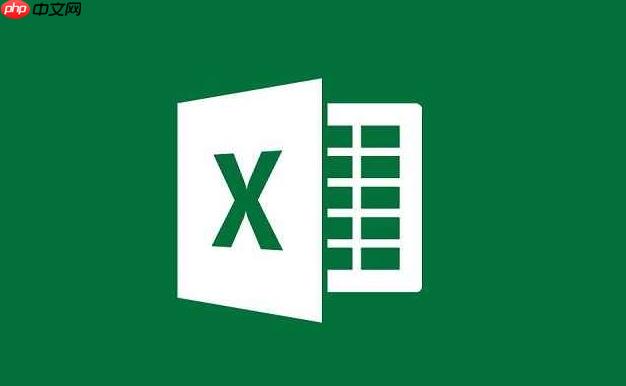
如果您在Excel中输入较长的数字(如身份证号、电话号码等),系统可能会自动将其显示为科学记数法,导致数据失真或无法正确识别。以下是解决此问题的具体步骤:
本文运行环境:Dell XPS 13,Windows 11
在输入数字前将单元格格式设为“文本”,可防止Excel自动转换为科学记数法。
1、选中需要输入数字的单元格或整列。
2、右键点击选择“设置单元格格式”。
3、在弹出的窗口中选择“数字”选项卡下的文本类型,点击确定。
4、此时再输入长数字,将完整显示原内容。
通过在数字前添加英文单引号,可强制Excel将其视为文本处理。
1、在目标单元格中输入'(英文单引号)。
2、紧接着输入完整的数字,例如'13800001111。
3、按下回车后,单引号不会显示,但数字将以原始形式保留。
通过自定义格式规则,可以控制数字的显示方式而不改变其实际内容。
1、选中包含数字的单元格区域。
2、打开“设置单元格格式”对话框,进入“数字”分类中的“自定义”。
3、在类型框中输入0并确认。
4、该格式会强制以完整整数形式显示数值,避免科学记数法出现。
当从外部文件(如CSV或TXT)导入数据时,可通过导入向导指定列的数据格式。
1、在Excel中选择“数据”选项卡,点击“从文本/CSV”导入。
2、选择目标文件并加载,在预览界面点击“转换数据”。
3、在Power Query编辑器中,点击对应数字列标题旁的图标,将其类型设置为文本。
4、完成设置后点击“关闭并上载”,数据将以文本形式导入。
以上就是Excel如何解决数字变成科学记数法的问题_Excel科学记数法问题解决方法的详细内容,更多请关注php中文网其它相关文章!

每个人都需要一台速度更快、更稳定的 PC。随着时间的推移,垃圾文件、旧注册表数据和不必要的后台进程会占用资源并降低性能。幸运的是,许多工具可以让 Windows 保持平稳运行。

Copyright 2014-2025 https://www.php.cn/ All Rights Reserved | php.cn | 湘ICP备2023035733号